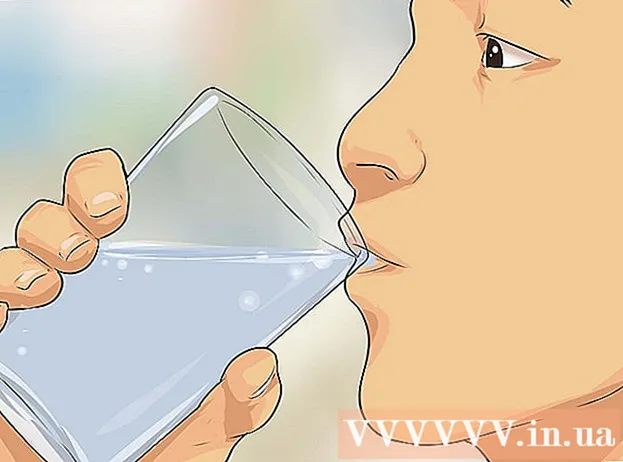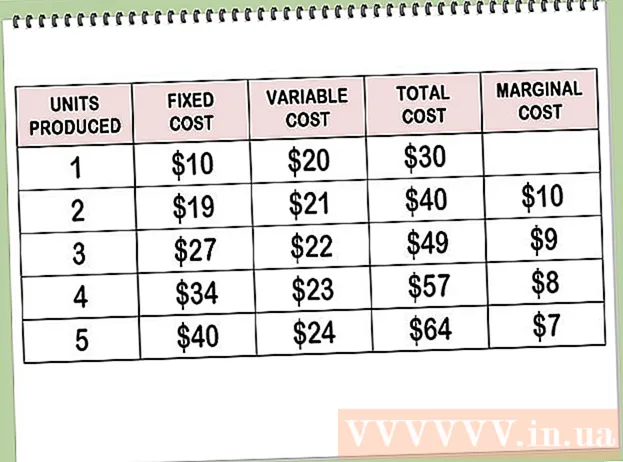Auteur:
Roger Morrison
Denlaod Vun Der Kreatioun:
6 September 2021
Update Datum:
20 Juni 2024

Inhalt
- Ze trëppelen
- Method 1 vu 4: Scannen vun engem PDF op engem PC
- Method 2 vu 4: Benotzt Image Capture (Mac OS X)
- Methode 3 vu 4: Ëmwandlung vun engem Bild an e PDF (Windows)
- Method 4 vu 4: Konvertéieren vun engem Bild an e PDF (OS X)
PDF steet fir Portable Document Format. Dëst Format hëlleft den Design an d'Formatéierung vun engem Dokument ze erhaalen onofhängeg vun der Software déi benotzt gouf fir se ze kreéieren. Säite vum Text a Biller an e PDF konvertéieren ergëtt eng elektronesch Datei déi vill méi einfach ass ze benotzen an ze liesen op PC a Mac.
Ze trëppelen
Method 1 vu 4: Scannen vun engem PDF op engem PC
 Äre Scanner mat Ärem Computer verbannen. Fir dëst ze maachen, benotzt en USB Kabel oder verbindet de Scanner zum Netz.
Äre Scanner mat Ärem Computer verbannen. Fir dëst ze maachen, benotzt en USB Kabel oder verbindet de Scanner zum Netz.  Installéiert d'Software déi mat Ärem Scanner koum. Dëst mécht Scannen vill méi einfach.
Installéiert d'Software déi mat Ärem Scanner koum. Dëst mécht Scannen vill méi einfach. - Wann Dir den Disk net méi hutt, kënnt Dir d'Software gratis eroflueden vum Hiersteller senger Websäit.
- Place d'Dokument op de Scanner Glas. Wann Dir méi Säite scanne wëllt, placéiert se an den Dokumentfütter, wann Äre Scanner eng huet.
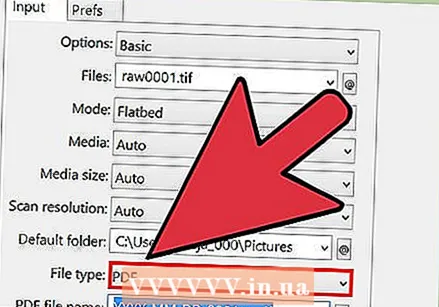 Wielt PDF Format um Scanner (wann zoutreffend). E puer Scanner bidden d'Méiglechkeet d'Gréisst vum Dokument op de Scanner selwer ze setzen.
Wielt PDF Format um Scanner (wann zoutreffend). E puer Scanner bidden d'Méiglechkeet d'Gréisst vum Dokument op de Scanner selwer ze setzen.  Press de "Scan" Knäppchen op de Scanner. Är Scansoftware op Ärem PC soll elo automatesch starten.
Press de "Scan" Knäppchen op de Scanner. Är Scansoftware op Ärem PC soll elo automatesch starten. 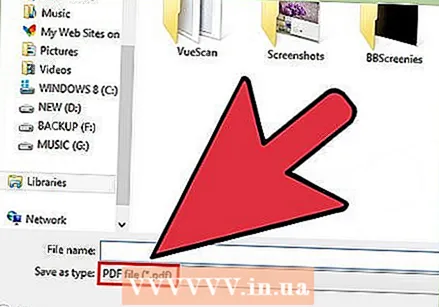 Späichert déi gescannt Datei als PDF. Eng Virschau vum gescannten Dokument erschéngt um Bildschierm. Dir sollt elo fäeg sinn dat als PDF ze späicheren. Fir dëst ze maachen, klickt op Datei a wielt Späicheren Als. Wielt "PDF" als Dateiformat.
Späichert déi gescannt Datei als PDF. Eng Virschau vum gescannten Dokument erschéngt um Bildschierm. Dir sollt elo fäeg sinn dat als PDF ze späicheren. Fir dëst ze maachen, klickt op Datei a wielt Späicheren Als. Wielt "PDF" als Dateiformat.
Method 2 vu 4: Benotzt Image Capture (Mac OS X)
- Gitt sécher datt d'Scannertreiber op déi lescht Versioun aktualiséiert sinn. Dir kënnt d'Optioun "Software Update" auswielen AppleMenu fir ze kontrolléieren ob Är Hardware aktuell ass.
- Place d'Dokument op de Scanner Glas. Wann Dir méi Säite scanne wëllt, placéiert se an den Dokumentfütter, wann Äre Scanner eng huet.
- Open Image Capture. Dir fannt et am Uwendungsapparat.
- Kuckt d'Këschtchen "Document Document Feeder benotzen" wann Dir verschidde Säiten op eemol scanne wëllt. Dëst erfuerdert OS X 10.8 (Mountain Lion) oder méi spéit.
- Wielt d'Dokumentgréisst aus dem Menü. Par défaut ass dëst op d'Säitgréisst vun Ärem System gesat.
- Dréckt de Knäppchen.Weis Detailer. Par défaut späichert Image Capture Är Dokumenter am JPG Format. Fir dëst z'änneren, gitt op d'Menü Detailer weisen.
- Klickt op "Format" a wielt "PDF".
- Am "Numm" Feld gitt den Numm fir d'Datei ze späicheren.
- Gitt un wou d'Datei gespäichert gëtt, iwwer de Menu "Scan To".
- Dréckt op de Knäppchen.Scannen. D'Dokument gëtt an de Programm gescannt. Kontrolléiert d'Qualitéit a gitt sécher datt alles richteg ausgeriicht ass.
- Wann Dir scannt, gëtt d'Dokument automatesch erstallt. Wann d'Qualitéit net ass wat Dir braucht, ajustéiert Är Astellungen a scannt d'Dokument nach eng Kéier.
Methode 3 vu 4: Ëmwandlung vun engem Bild an e PDF (Windows)
 Eroflueden CutePDF. Dëse Programm handelt als Drécker deen Iech erlaabt e Dokument oder e Bild an e PDF ze konvertéieren wann Dir op Drécken klickt. Dëst ass super wann Äre Scanner Dateie späichert als JPG Dateien.
Eroflueden CutePDF. Dëse Programm handelt als Drécker deen Iech erlaabt e Dokument oder e Bild an e PDF ze konvertéieren wann Dir op Drécken klickt. Dëst ass super wann Äre Scanner Dateie späichert als JPG Dateien. - Besicht cutepdf.com/Products/CutePDF/writer.asp fir CutePDF gratis erofzelueden.
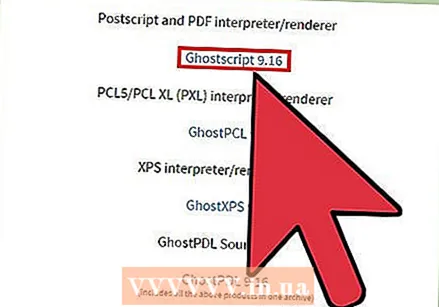 Download Ghostscript. Dëst garantéiert datt CutePDF d'Konversioun ka maachen. Dir kënnt dëst vun der selwechter Säit als CutePDF eroflueden.
Download Ghostscript. Dëst garantéiert datt CutePDF d'Konversioun ka maachen. Dir kënnt dëst vun der selwechter Säit als CutePDF eroflueden.  Installéiert Ghostscript. Fëllt déi erofgelueden Converter.exe Datei fir Ghostscript ze installéieren.
Installéiert Ghostscript. Fëllt déi erofgelueden Converter.exe Datei fir Ghostscript ze installéieren. 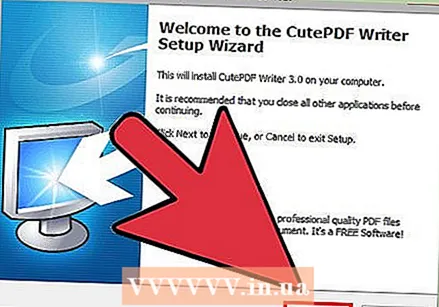 Installéiert CutePDF. Follegt d'Instruktioune fir CutePDF z'installéieren.
Installéiert CutePDF. Follegt d'Instruktioune fir CutePDF z'installéieren.  Öffnen d'Bild oder Dokument dat Dir konvertéiere wëllt. Dir kënnt dëst an all Programm opmaachen deen Iech och erlaabt ze drécken.
Öffnen d'Bild oder Dokument dat Dir konvertéiere wëllt. Dir kënnt dëst an all Programm opmaachen deen Iech och erlaabt ze drécken.  Öffnen de Print Menu. Dir fannt dat normalerweis am Dateimenu oder andeems Dir op Ctr-P klickt.
Öffnen de Print Menu. Dir fannt dat normalerweis am Dateimenu oder andeems Dir op Ctr-P klickt. 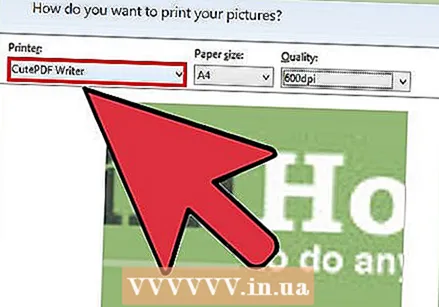 Wielt "CutePDF" aus der Lëscht vun den Dréckeren. Benotzt den Dropdown-Menü fir se ze wielen.
Wielt "CutePDF" aus der Lëscht vun den Dréckeren. Benotzt den Dropdown-Menü fir se ze wielen.  Klickt op Drécken. Dir wäert gefrot ginn e Standuert ze wielen wou d'konvertéiert Datei gespäichert soll ginn. Klickt op Späicheren no dëser Auswiel. Ären neie PDF gëtt elo erstallt.
Klickt op Drécken. Dir wäert gefrot ginn e Standuert ze wielen wou d'konvertéiert Datei gespäichert soll ginn. Klickt op Späicheren no dëser Auswiel. Ären neie PDF gëtt elo erstallt.
Method 4 vu 4: Konvertéieren vun engem Bild an e PDF (OS X)
- Öffnen d'Bild am Preview. Mat dësem Programm vun OS X braucht Dir keng separat Konversiounssoftware z'installéieren.
- Biller ginn a Preview par défaut op.
- Klickt op de Fichier Menü a wielt "Export".
- Klickt op de Menü "Format" a wielt "PDF".
- Klickt op "Späicheren".